நூலாசிரியர்:
Marcus Baldwin
உருவாக்கிய தேதி:
14 ஜூன் 2021
புதுப்பிப்பு தேதி:
1 ஜூலை 2024

உள்ளடக்கம்
சில நேரங்களில் உற்பத்தியாளர்கள் ஒரு புதிய கணினியுடன் விண்டோஸ் எக்ஸ்பி வட்டை சேர்க்க மாட்டார்கள். இந்த வழிகாட்டி விண்டோஸ் எக்ஸ்பி சிடி இல்லாமல் விண்டோஸ் எக்ஸ்பி (மற்றும் முந்தைய) இயக்க முறைமையை எவ்வாறு மீண்டும் நிறுவுவது என்பதை விளக்குகிறது.
படிகள்
 1 சிறிது நேரம் கழித்து உங்கள் கணினி மெதுவாக, உறைந்து போகத் தொடங்கும் மற்றும் அதை நிறுத்துவதில் சிக்கல்கள் இருக்கும் என்பதை புரிந்து கொள்ளுங்கள். மைக்ரோசாப்ட் விண்டோஸ் இயக்க முறைமைகளில் இந்த அறிகுறிகள் பொதுவானவை, அவை சுத்தம், மறு நிறுவல் தேவை. ஆனால் சில நேரங்களில், உற்பத்தியாளர்கள் இயக்க முறைமையின் நகலை வட்டில் தொகுப்பில் சேர்க்க மாட்டார்கள். இது உங்கள் பணத்தை சேமிக்கவும், இறுதியில், அவர்களின் பணத்தையும் சேமிக்கவும் செய்யப்படுகிறது.
1 சிறிது நேரம் கழித்து உங்கள் கணினி மெதுவாக, உறைந்து போகத் தொடங்கும் மற்றும் அதை நிறுத்துவதில் சிக்கல்கள் இருக்கும் என்பதை புரிந்து கொள்ளுங்கள். மைக்ரோசாப்ட் விண்டோஸ் இயக்க முறைமைகளில் இந்த அறிகுறிகள் பொதுவானவை, அவை சுத்தம், மறு நிறுவல் தேவை. ஆனால் சில நேரங்களில், உற்பத்தியாளர்கள் இயக்க முறைமையின் நகலை வட்டில் தொகுப்பில் சேர்க்க மாட்டார்கள். இது உங்கள் பணத்தை சேமிக்கவும், இறுதியில், அவர்களின் பணத்தையும் சேமிக்கவும் செய்யப்படுகிறது.  2 உங்கள் வன்வட்டில் இயங்குதளத்தின் நகலைக் கண்டறியவும். உற்பத்தியாளர் புதிய கணினியுடன் விண்டோஸ் எக்ஸ்பி வட்டை சேர்க்கவில்லை என்றால், பெரும்பாலும் அவர்கள் அதன் நகலை தங்கள் வன்வட்டில் சேமித்தனர். உங்கள் கணினி பகிர்வுகளை முழுமையாக மீண்டும் நிறுவ அல்லது வடிவமைக்க உங்கள் வன்வட்டில் உள்ள வட்டின் நகலைப் பயன்படுத்தலாம்.
2 உங்கள் வன்வட்டில் இயங்குதளத்தின் நகலைக் கண்டறியவும். உற்பத்தியாளர் புதிய கணினியுடன் விண்டோஸ் எக்ஸ்பி வட்டை சேர்க்கவில்லை என்றால், பெரும்பாலும் அவர்கள் அதன் நகலை தங்கள் வன்வட்டில் சேமித்தனர். உங்கள் கணினி பகிர்வுகளை முழுமையாக மீண்டும் நிறுவ அல்லது வடிவமைக்க உங்கள் வன்வட்டில் உள்ள வட்டின் நகலைப் பயன்படுத்தலாம்.  3 புகைப்படங்கள், வரைபடங்கள், ஆவணங்கள், புக்மார்க்குகள், கடவுச்சொற்கள் மற்றும் அமைப்புகள் உள்ளிட்ட உங்கள் தரவை சிடி / டிவிடி / யூஎஸ்பிக்கு காப்புப் பிரதி எடுக்கவும்.
3 புகைப்படங்கள், வரைபடங்கள், ஆவணங்கள், புக்மார்க்குகள், கடவுச்சொற்கள் மற்றும் அமைப்புகள் உள்ளிட்ட உங்கள் தரவை சிடி / டிவிடி / யூஎஸ்பிக்கு காப்புப் பிரதி எடுக்கவும்.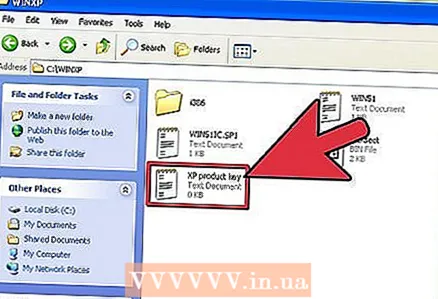 4 உங்களிடம் விண்டோஸ் உரிம சாவி இருப்பதை உறுதிப்படுத்திக் கொள்ளுங்கள். இது கணினியில் அல்லது அதன் பேக்கேஜிங்கில் பட்டியலிடப்படலாம். நீங்கள் கண்டுபிடிக்க முடியாவிட்டால், உங்கள் கணினியின் ஆவணங்களைப் பார்க்கவும் அல்லது உற்பத்தியாளரைத் தொடர்பு கொள்ளவும்.
4 உங்களிடம் விண்டோஸ் உரிம சாவி இருப்பதை உறுதிப்படுத்திக் கொள்ளுங்கள். இது கணினியில் அல்லது அதன் பேக்கேஜிங்கில் பட்டியலிடப்படலாம். நீங்கள் கண்டுபிடிக்க முடியாவிட்டால், உங்கள் கணினியின் ஆவணங்களைப் பார்க்கவும் அல்லது உற்பத்தியாளரைத் தொடர்பு கொள்ளவும்.  5 எனது கணினியைக் கிளிக் செய்யவும், பின்னர் சி: WINDOWS "மற்றும்" i386 "(சில நேரங்களில் C: i386) கோப்புறையைத் தேர்ந்தெடுக்கவும். இது நிறைய பேர் குழப்பமடையும் பகுதி. விண்டோஸ் எக்ஸ்பி வட்டின் நகல் இங்கே இருப்பதை அவர்கள் உணர்கிறார்கள், ஆனால் அவர்கள் தவறான கோப்புகளைத் தேடுகிறார்கள் . பெரும்பாலானவர்கள் "செட்அப்", "இன்ஸ்டால்" அல்லது "விண்டோஸ்" என்று அழைக்கப்படும் கோப்புகளைக் கண்டுபிடிக்க முயற்சி செய்கிறார்கள். உங்களுக்குத் தேவையான கோப்பு "winnt32.exe" ஆகும்.
5 எனது கணினியைக் கிளிக் செய்யவும், பின்னர் சி: WINDOWS "மற்றும்" i386 "(சில நேரங்களில் C: i386) கோப்புறையைத் தேர்ந்தெடுக்கவும். இது நிறைய பேர் குழப்பமடையும் பகுதி. விண்டோஸ் எக்ஸ்பி வட்டின் நகல் இங்கே இருப்பதை அவர்கள் உணர்கிறார்கள், ஆனால் அவர்கள் தவறான கோப்புகளைத் தேடுகிறார்கள் . பெரும்பாலானவர்கள் "செட்அப்", "இன்ஸ்டால்" அல்லது "விண்டோஸ்" என்று அழைக்கப்படும் கோப்புகளைக் கண்டுபிடிக்க முயற்சி செய்கிறார்கள். உங்களுக்குத் தேவையான கோப்பு "winnt32.exe" ஆகும்.  6 இந்த பயன்பாட்டைத் திறந்து திரையில் உள்ள வழிமுறைகளைப் பின்பற்றவும். மறு நிறுவல் 5 எளிய படிகளைக் கொண்டுள்ளது, இதன் போது உங்கள் தரவு நீக்கப்பட்டு கணினி மீண்டும் நிறுவப்படும்.
6 இந்த பயன்பாட்டைத் திறந்து திரையில் உள்ள வழிமுறைகளைப் பின்பற்றவும். மறு நிறுவல் 5 எளிய படிகளைக் கொண்டுள்ளது, இதன் போது உங்கள் தரவு நீக்கப்பட்டு கணினி மீண்டும் நிறுவப்படும்.  7 உங்கள் தயாரிப்பு உரிம விசையை உள்ளிட தயாராகுங்கள். Winnt32.exe பயன்பாட்டின் விதிமுறைகளை ஏற்கவும்.
7 உங்கள் தயாரிப்பு உரிம விசையை உள்ளிட தயாராகுங்கள். Winnt32.exe பயன்பாட்டின் விதிமுறைகளை ஏற்கவும்.  8 நீங்கள் விண்டோஸ் 2000 அல்லது என்னை விட குறைவான இயக்க முறைமையைப் பயன்படுத்துகிறீர்கள் என்றால், winnt.exe பயன்பாட்டைத் தேடுங்கள், ஏனெனில் உங்கள் Windows OS பதிப்பிற்கான I386 கோப்புறையில் winnt32.exe கிடைக்காமல் போகலாம். Winnt.exe ஒரு கட்டளை இடைமுகத்தைக் கொண்டுள்ளது மற்றும் பகிர்வுகளை வடிவமைக்க அல்லது விண்டோஸை மீண்டும் நிறுவ எளிய கட்டளைகள் தேவை. அவற்றை இணைப்பில் காணலாம்
8 நீங்கள் விண்டோஸ் 2000 அல்லது என்னை விட குறைவான இயக்க முறைமையைப் பயன்படுத்துகிறீர்கள் என்றால், winnt.exe பயன்பாட்டைத் தேடுங்கள், ஏனெனில் உங்கள் Windows OS பதிப்பிற்கான I386 கோப்புறையில் winnt32.exe கிடைக்காமல் போகலாம். Winnt.exe ஒரு கட்டளை இடைமுகத்தைக் கொண்டுள்ளது மற்றும் பகிர்வுகளை வடிவமைக்க அல்லது விண்டோஸை மீண்டும் நிறுவ எளிய கட்டளைகள் தேவை. அவற்றை இணைப்பில் காணலாம்
குறிப்புகள்
- விண்டோஸ் இயக்க முறைமையின் சில பழைய பதிப்புகளுக்கு, நீங்கள் winnt.exe ஐப் பயன்படுத்த வேண்டியிருக்கலாம், இது குறிப்பிட்ட கட்டளைகளுடன் ஒரு கட்டளை வரியைப் பயன்படுத்துகிறது. 2000 / என்னை விட பழைய விண்டோஸ் பதிப்புகளுக்கு Winnt32.exe கிடைக்காமல் போகலாம்.
- மீண்டும் நிறுவும் முன் அனைத்து முக்கியமான கோப்புகளையும் காப்புப் பிரதி எடுக்கவும்.
- மீண்டும் நிறுவலுக்கு நீக்கக்கூடிய மீடியாவில் (சிடி / டிவிடி / யூஎஸ்பி) தேவையான மென்பொருள் மற்றும் டிரைவர்கள் இருப்பதை உறுதி செய்யவும்.
- Winnt32 ஐப் பயன்படுத்துவதற்கு முன், பின்னணியில் இயங்கும் தேவையற்ற நிரல்களை மூடவும் (எடுத்துக்காட்டாக, Windows Live Messenger, Yahoo! உடனடி தூதர் மற்றும் பிற). இது செயல்முறையை விரைவுபடுத்த வேண்டும்.
- நீங்கள் கோப்புறையைக் கண்டுபிடிக்க முடியவில்லை என்றால், மென்பொருளைப் பதிவிறக்கவும் வின்ஆக்சஸ் "2.ஜென்கோர் மென்பொருளால் உருவாக்கப்பட்டது, இது உங்கள் விண்டோஸ் கோப்புறையை விண்டோஸ் சிடிக்காக ஸ்கேன் செய்து பின்னர் அதை உங்கள் வன்வட்டில் இயக்குகிறது. இந்த தளத்திலிருந்து மென்பொருளை இலவசமாக பதிவிறக்கம் செய்யலாம். இந்த மென்பொருள் விண்டோஸ் விஸ்டாவையும் ஆதரிக்கிறது. உற்பத்தியாளர் விண்டோஸ் சிடியை வேறு கோப்புறையில் சேமித்திருந்தால் இந்த சிறிய நிரல் மிகவும் பயனுள்ளதாக இருக்கும் (பெரும்பாலான சந்தர்ப்பங்களில், இது சாத்தியமில்லை).
எச்சரிக்கைகள்
- விண்டோஸ் புதுப்பிப்பைப் பயன்படுத்தி நீங்கள் இயக்கிகளைப் பதிவிறக்கலாம், ஆனால் இணையத்துடன் இணைக்க ஒரு பிணைய இயக்கி நிறுவப்பட வேண்டும் என்பதை நினைவில் கொள்ளுங்கள்!
- கணினி மீட்டமைப்பைப் பயன்படுத்தி உங்கள் எல்லா தரவையும் காப்புப் பிரதி எடுக்க மறக்காதீர்கள், இல்லையெனில் நீங்கள் அனைத்தையும் இழப்பீர்கள். கணினியில் நிறுவப்பட்ட அனைத்து நிரல்களும் இதில் அடங்கும்.
- உங்கள் கணினியில் ஏற்படும் எந்த சேதத்திற்கும் மைக்ரோசாப்ட் பொறுப்பேற்காது என்பதை நினைவில் கொள்ளவும்.
- I386 கோப்புறை அல்லது "Winnt32.exe / Winnt.exe" இல்லை என்றால், அவற்றைக் கண்டுபிடிக்க தேடலைப் பயன்படுத்தவும் (தொடங்கு> தேடு) அது தோல்வியுற்றால், சிடியின் நகலை உங்கள் வன்வட்டில் சேமிக்க முடியாது. மேலும் தகவலுக்கு, உற்பத்தியாளரைத் தொடர்பு கொள்ளவும்.
- அனைத்து இயக்கிகளும் அகற்றப்படும். இவை வீடியோ கார்டுகள், ஆடியோ சாதனங்கள், வயர்லெஸ் சாதனங்கள் மற்றும் பலவற்றிற்கான இயக்கிகள். இயக்க முறைமையை மீண்டும் நிறுவிய பின் மீண்டும் நிறுவ அனைத்து இயக்கிகளும் உங்களிடம் உள்ளதா என்பதை உறுதிப்படுத்திக் கொள்ளுங்கள்.



